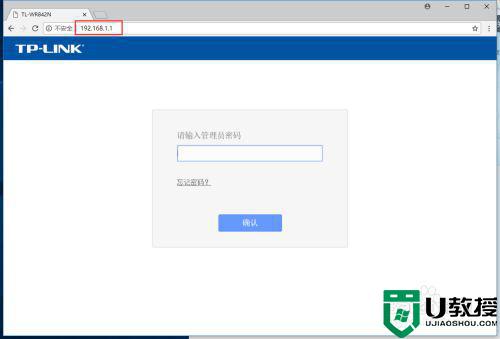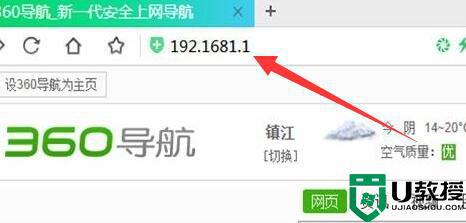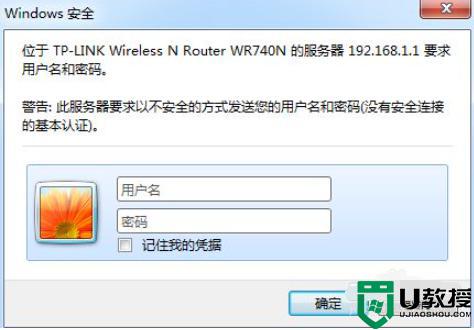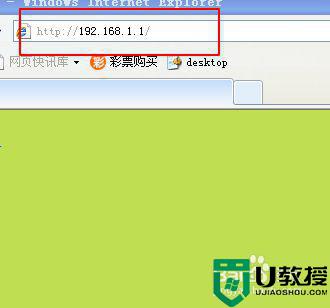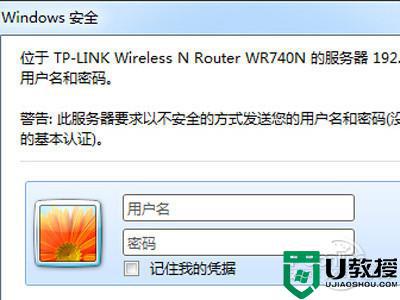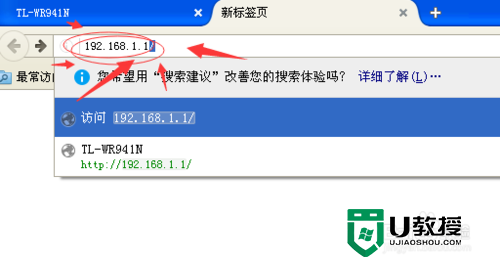怎么自己修改wifi密码 wifi密码怎么修改
时间:2022-02-11作者:zhong
现在很多用户家里都有安装无线网,在默认的wifi账号密码上,有很多用户不是很喜欢,会改个自己喜欢的名称和密码,修改无线的话需要进入路由器设置界面,但也会有用户不知道怎么设置,那么wifi密码怎么修改呢,下面小编给大家分享自己修改wifi密码的方法。
解决方法:
1、先将电脑或者手机连接在同一个网络下,以电脑为例。
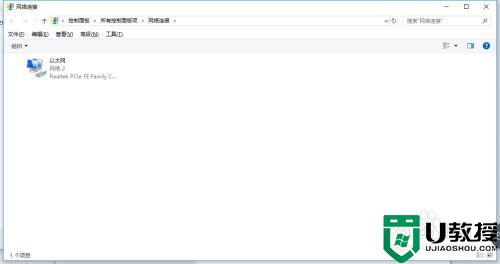
2、查看路由器的背面,路由器ip地址。

3、打开电脑/手机的任意一个浏览器。
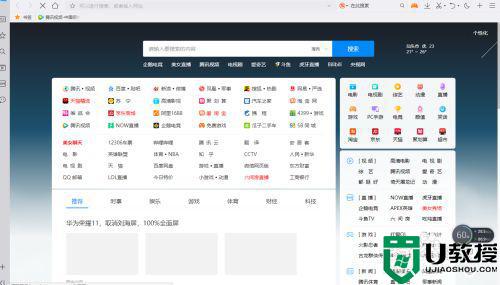
4、在浏览器地址栏输入路由器的IP地址。
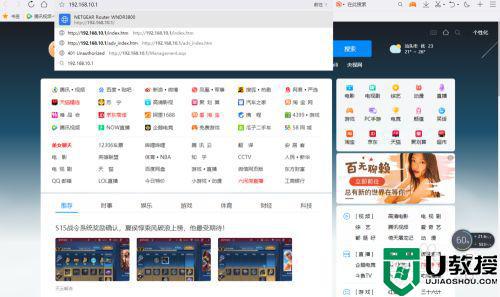
5、按下回车键,弹出密码登陆界面。
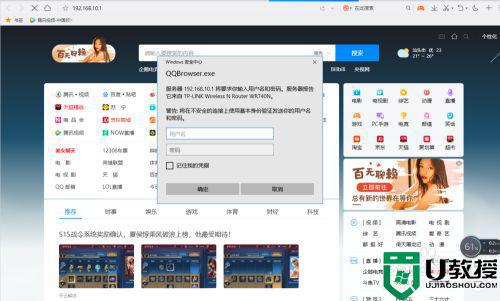
6、进入路由器后台主界面。
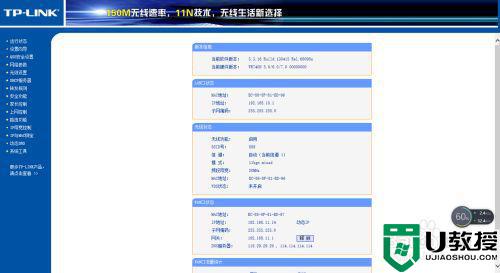
7、点击无线设置。
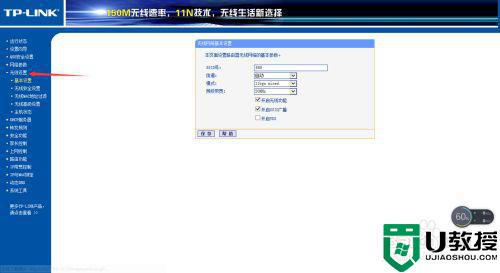
8、依次点击-无线安全设置。
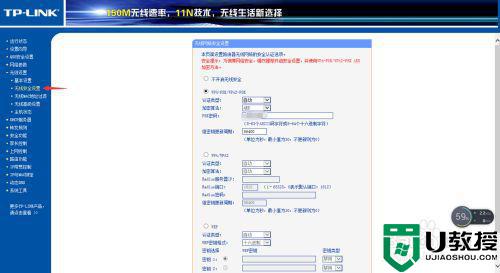
9、找到最右边的WPA-PSK/WPA2-PSK加密方式。
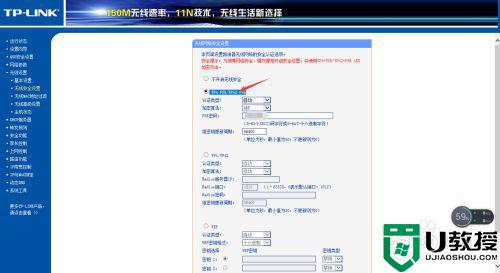
10、往下找到PSK密码,后面就是您的WiFi密码了,在这里修改完点击保存就可以了。
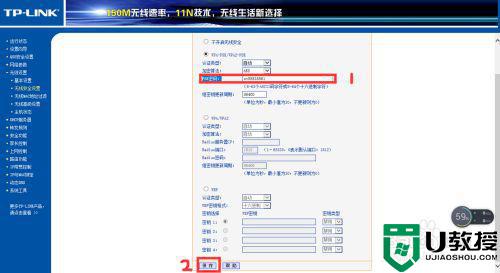
以上就是自己修改wifi密码的方法,想修改无线网密码的话,可以按上面的方法来进行操作。